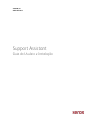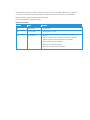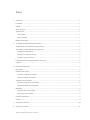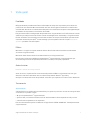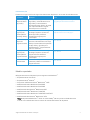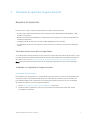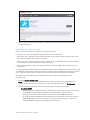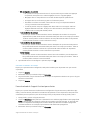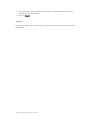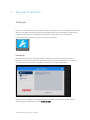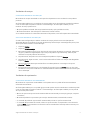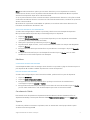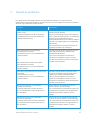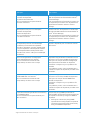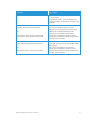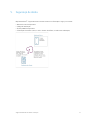Xerox Support Assistant App Guia de instalação
- Tipo
- Guia de instalação

VERSÃO 3.0
ABRIL
DE
2019
Support Assistant
Guia do Usuário e Instalação

© 2019 Xerox Corporation. Todos os direitos reservados. Xerox
®
, ConnectKey
®
, WorkCentre
®
, AltaLink
®
e VersaLink
®
são marcas da Xerox Corporation nos Estados Unidos e/ou em outros países. BR26467
Marcas de outras empresas também são reconhecidas.
Versão do documento: 3.0 (Abril de 2019)
Histórico
de
revisão
Versão
Data
Detalhes
1.0
Abril de 2016
• Versão inicial
2.0
Junho de 2017
• Atualizações para 2.0
3.0
Abril de 2019
• Recriar
• Adicionar processos de pedido de suprimentos e serviços
• Adicionar processo de envio de leitura do medidor
• Incluir clientes diretos no público
• Processo de instalação revisado
• Referências ao App Studio removidas

Support Assistant Guia do Usuário e Instalação i
Índice
1. Visão geral ......................................................................................................................................................................................................... 1
Finalidade .......................................................................................................................................................................................................... 1
Público ................................................................................................................................................................................................................. 1
Antes de iniciar ................................................................................................................................................................................................ 1
Treinamento ..................................................................................................................................................................................................... 1
Treinamento ............................................................................................................................................................................................... 1
Documentação .......................................................................................................................................................................................... 2
Modelos suportados ..................................................................................................................................................................................... 2
2. Instalação do aplicativo Support Assistant ....................................................................................................................................... 3
Solicitação de uma conta do Xerox App Gallery ............................................................................................................................. 3
Instalação e configuração do Support Assistant ............................................................................................................................ 3
Instalação via App Gallery ................................................................................................................................................................... 3
Configurar o Support Assistant .......................................................................................................................................................... 4
Instalar o Support Assistant ................................................................................................................................................................ 5
Fazer download do Support Assistant para clientes ..................................................................................................................... 5
Suporte ................................................................................................................................................................................................................ 6
3. Execução do aplicativo ................................................................................................................................................................................ 7
Navegação ........................................................................................................................................................................................................ 7
Incidentes de serviços .................................................................................................................................................................................. 8
Visualizar incidentes de serviços ....................................................................................................................................................... 8
Solicitar incidentes de serviços ........................................................................................................................................................... 8
Incidentes de suprimentos ........................................................................................................................................................................ 8
Visualizar incidentes de suprimentos .............................................................................................................................................. 8
Solicitar incidentes de suprimentos ................................................................................................................................................. 9
Medidores .......................................................................................................................................................................................................... 9
Visualizar leituras do medidor ............................................................................................................................................................ 9
Enviar leituras do medidor ................................................................................................................................................................... 9
Cancelamento/Saída ................................................................................................................................................................................... 9
Suporte ................................................................................................................................................................................................................ 9
4. Solução de problemas ............................................................................................................................................................................... 10
5. Segurança de dados ................................................................................................................................................................................... 13

Support Assistant Guia do Usuário e Instalação 1
1. Visão geral
Finalidade
O Support Assistant periodicamente fornece informações de serviço e/ou suprimentos para o cliente sem
precisar fazer uma chamada. O usuário receberá uma série de mensagens de incidentes na interface com
o usuário local. Além disso, os usuários autorizados podem criar incidentes de serviço de interrupção/correção
ou incidentes de suprimentos e enviar leituras do medidor.
Este guia orienta você na configuração do aplicativo Xerox
®
Support Assistant e faz referência aos recursos
adicionais que você possa considerar úteis. Usando a tecnologia Xerox
®
ConnectKey
®
, o Support Assistant
fornece aos clientes uma mensagem resumida dos incidentes de serviço e fornecimento que estão sendo
rastreados atualmente pelo Xerox
®
Services Manager para o dispositivo. Consulte a seção Execução do
aplicativo para obter mais informações.
Público
Os clientes e as equipes de suporte do Xerox
®
Partner Print Services devem consultar este documento
ao instalar o Support Assistant.
Os clientes diretos devem consultar este documento ao usar o Support Assistant.
Para assegurar o uso bem-sucedido do aplicativo Xerox
®
Support Assistant, é muito importante que
os clientes estejam cientes do aplicativo, como usá-lo e o valor que ele pode proporcionar.
Antes de iniciar
Parceiros e recursos de entrega da Xerox
Antes de iniciar, é importante fazer o treinamento disponível no GEMS e se familiarizar com este guia.
Além disso, você deve saber como acessar e adicionar dispositivos do Xerox
®
App Gallery.
Verifique se o cliente está ciente da capacidade, entende os pré-requisitos e tem acesso a este documento.
Treinamento
TREINAMENTO
A Xerox forneceu um módulo de treinamento breve para ajudar os parceiros e recursos de entrega da Xerox
a entenderem as questões a seguir.
• O que é o aplicativo Xerox
®
Support Assistant?
• Qual é o valor para o cliente? Existem temas de discussão sobre a comunicação desse valor para eles.
• Como Instalar o aplicativo em um dispositivo.
Esse treinamento está disponível em Parceiros e Equipe Xerox no GEMS sob MPS162 “Introdução ao Xerox
Support Assistant”.

Support Assistant Guia do Usuário e Instalação 2
DOCUMENTAÇÃO
Encontra-se a seguir uma lista de alguns dos documentos disponíveis e um resumo de cada documento.
Documento Descrição Local
Guia de Utilização
Rápida do Xerox
App Gallery
Fornece uma visão geral do Xerox
®
App Gallery, incluindo como usar o
App Gallery e como adicionar
dispositivos ao App Gallery, de modo
que o Aplicativo Xerox
®
Support
Assistant possa ser instalado.
https://www.support.xerox.com/support/xerox-
app-gallery/documentation/enus.html
Divulgação da
segurança de
informações do
Xerox App Gallery
Fornece aos clientes uma visão geral
do design, funções e recursos do
Xerox App Gallery conforme
relacionado à Segurança de
informações.
https://security.business.xerox.com/en-
us/products/xerox-connectkey-apps/
Guia de Utilização
Rápida do
Support Assistant
Fornece uma visão geral do Support
Assistant, incluindo como usar o App
Gallery e como adicionar dispositivos
ao App Gallery, de modo que o
Aplicativo Xerox
®
Support Assistant
possa ser instalado.
A ser definido
Divulgação da
segurança de
informações do
Support Assistant
Fornece aos clientes uma visão geral
do design, funções e recursos do
Support Assistant conforme
relacionado à Segurança de
informações.
A ser definido
Base de
conhecimento
Fornece informações sobre como
solucionar problemas ao executar o
Support Assistant
A ser definido
Modelos suportados
O Support Assistant está disponível para os seguintes modelos Xerox
®
:
• Dispositivos Xerox
®
VersaLink
®
• Dispositivos Xerox
®
AltaLink
®
• Impressora multifuncional Xerox
®
WorkCentre
®
3655
• Multifuncional Xerox
®
WorkCentre 5845/5855
• Multifuncional Xerox
®
WorkCentre 5945/5955
• Multifuncional colorida Xerox
®
WorkCentre 6655
• Multifuncional Xerox
®
WorkCentre 7220/7225
• Multifuncional Xerox
®
WorkCentre 7830/7835/7845/7855
• Multifuncional colorida Xerox
®
WorkCentre 7970
Nota:
Os dispositivos WorkCentre
®
devem ter o ConnectKey
®
2.0 ou superior instalado. Determine
a versão a ser instalada com base no número de reversão do firmware do dispositivo.

Support Assistant Guia do Usuário e Instalação 3
2. Instalação do aplicativo Support Assistant
Requisitos do dispositivo
Encontram-se a seguir os requisitos de dispositivo para que o aplicativo funcione:
• As Impressoras multifuncionais Xerox
®
devem suportar o Xerox
®
Extensible Interface Platform
®
(EIP)
versão 2.5 ou posterior.
• O Xerox
®
Extensible Interface Platform
®
também deve estar ativado para permitir que o Aplicativo seja
instalado no dispositivo.
• A configuração do dispositivo e os Serviços da Web SNMP devem estar ativados.
• Se o dispositivo estiver em uma rede que usa proxy para acessar a Internet, será necessário configurar
o Proxy.
Solicitação de uma conta do Xerox App Gallery
Se ainda não tiver feito isto, certifique-se de que tenha uma conta do revendedor Xerox App Gallery, a qual
permitirá que você faça download dos aplicativos. Encontre informações sobre como obter uma conta da
App Gallery e seu uso aqui: https://www.support.xerox.com/support/xerox-app-gallery/documentation.
Nota:
O Support Assistant funcionará apenas em dispositivos registrados no Xerox
®
Services Manager.
Instalação e configuração do Support Assistant
INSTALAÇÃO
VIA
APP
GALLERY
Este método é mais apropriado para a instalação do Support Assistant em menos de 25 dispositivos. Para
instalações maiores, faça o download do software de instalação do Support Assistant no SmartCentre.
Este método também é útil se você estiver reinstalando o App Gallery como parte de uma reinstalação
de solução de problemas para um dispositivo individual.
1. Acesse https://appgallery.services.xerox.com/#!/home/ e faça login.
2. Selecione Todos os aplicativos e procure por Support Assistant. Neste ponto, você pode instalar
ou configurar o aplicativo.

Support Assistant Guia do Usuário e Instalação 4
3. Nesse momento, você pode compartilhar o aplicativo com um cliente ou instalá-lo diretamente
em seus dispositivos.
CONFIGURAR O SUPPORT ASSISTANT
Pode ser necessário configurar o aplicativo pelos seguintes motivos.
• A Community string read SNMP do dispositivo foi alterada do valor padrão.
• Você deseja que o aplicativo Support Assistant permita que os usuários solicitem incidentes de serviço,
forneçam informações sobre incidentes ou ambos.
• Você deseja que o aplicativo Support Assistant permita que os usuários obtenham leituras do medidor
no dispositivo e as enviem para o Xerox
®
Services Manager.
• Você deseja customizar o aplicativo Support Assistant para exibir o logotipo de sua empresa na tela
do aplicativo.
A configuração do aplicativo é opcional e o aplicativo funcionará sem configuração. Se a Community string
read SNMP do dispositivo tiver sido alterada do valor padrão e você não configurou o aplicativo, é possível
que o aplicativo não possa acessar o status dos suprimentos e as leituras do medidor no dispositivo.
Os detalhes da configuração devem ser coletados como parte da lista de verificação antes da
implementação.
1.
Clique em Requer configuração.
Nota: Se o aplicativo já tiver sido configurado antes, o link para configurar será seguido por um
carimbo de data e hora a partir da última vez em que foi configurado.
Clique em Configurado.
2. A janela Configurar aplicativo é exibida. Você pode ajustar as configurações abaixo.
– Sequência SNMP
– O valor da sequência SNMP fornecido no aplicativo deve corresponder ao nome da community
string SNMP do dispositivo. O valor padrão dessa configuração é “público”. (Essa é a
configuração padrão de fábrica do nome da community string SNMP do dispositivo.)
– Se o valor da sequência SNMP na tela Configurações não corresponder ao valor da sequência
SNMP do dispositivo, você verá a mensagem “A sequência não corresponde”. Verifique se a
sequência SNMP no aplicativo está configurada corretamente.

Support Assistant Guia do Usuário e Instalação 5
–
URL do logotipo do parceiro
– Por padrão, esse campo está em branco. Se os parceiros desejarem exibir seus logotipos
no aplicativo, você pode inserir o URL do logotipo. Para usar a opção Logotipo:
– O logotipo deve ser hospedado em um servidor da Web disponível publicamente.
– A imagem deve ser no formato .png com um fundo transparente.
– Para obter os melhores resultados, a altura deve ter 43 px para dispositivos AltaLink
e 33 px para todos os outros dispositivos.
– Se não for possível recuperar o logotipo com êxito, você verá a mensagem “Nenhum
logotipo localizado nesta URL”. Verifique se a URL está correta; você poderá acessar
a URL usando um navegador da Web padrão.
–
Criar incidentes de serviços
– Permite que usuários ou administradores enviem solicitações de incidentes de serviço do
dispositivo. Por padrão, Usuários está selecionado. Você pode alterar este campo para Admins.
Todos os usuários podem visualizar incidentes de serviço. Os administradores de dispositivos
sempre poderão visualizar e enviar incidentes de serviço.
–
Criar incidentes de suprimentos
– Permite que usuários ou administradores enviem solicitações de suprimentos do dispositivo.
Por padrão, Usuários está selecionado. Você pode alterar este campo para Admins. Todos os
usuários podem visualizar incidentes de suprimentos. Os administradores de dispositivos
sempre poderão visualizar e enviar incidentes de suprimentos.
–
Enviar leituras
– Permite que usuários ou administradores enviem leituras do medidor a partir do dispositivo.
Por padrão, Usuários está selecionado. Você pode alterar este campo para Admins. Todos os
usuários podem visualizar leituras do medidor.
3. Quando você terminar de configurar o aplicativo, clique em
OK
.
INSTALAR
O
SUPPORT
ASSISTANT
Depois que o aplicativo estiver configurado, você poderá escolher quais dispositivos nos quais instalar
o aplicativo.
1. Clique em
Instalar
.
2. O Contrato de Licença é exibido. Clique em
Concordo
.
3. Na janela Instalar, marque Selecionar tudo ou verifique os dispositivos individuais nos quais o Support
Assistant será instalado.
4. Clique em
Instalar
.
Fazer download do Support Assistant para clientes
Depois que o pessoal da Xerox ou do Parceiro tiver configurado o Support Assistant e publicado na App
Gallery, os clientes diretos poderão fazer o download do aplicativo em seus dispositivos. Você pode fazer
o download para o dispositivo a partir do link da App Gallery no dispositivo ou da App Gallery online.
1. Na App Gallery, procure o Support Assistant.
2.
Clique em
Download
. Você pode fazer o download de um weblet criptografado ou não criptografado.
Nota:
A configuração de criptografia é definida no dispositivo pelo administrador. Se você não sabe
como o seu dispositivo está configurado, recomendamos que você baixe o weblet criptografado.
Se o download falhar na instalação, faça o download do weblet não criptografado.
3. O Contrato de Licença é exibido. Clique em
Concordo
.

Support Assistant Guia do Usuário e Instalação 6
4. Na janela Instalar, marque Selecionar tudo ou verifique os dispositivos individuais nos quais
o Support Assistant será instalado.
5. Clique em
Instalar
.
Suporte
Para qualquer problema de instalação ou pós-instalação, entre em contato seu provedor de suporte
ao dispositivo.

Support Assistant Guia do Usuário e Instalação 7
3. Execução do aplicativo
Visão gera
Depois que o aplicativo for implementado no dispositivo, o Support Assistant será exibido no painel de LCD.
Ao inserir o aplicativo, uma barra de progresso será exibida enquanto as informações de incidentes são
recuperadas. Depois que as informações de incidentes forem recuperadas, elas serão exibidas.
Clique no ícone do Support Assistant na tela para iniciar o aplicativo.
Navegação
No lado esquerdo da janela, você pode percorrer as opções para visualizar Serviço, Suprimentos e
Medidores. Se o Support Assistant tiver sido configurado para você enviar solicitações de suprimentos
ou serviços ou leituras do medidor, os botões para executar essas ações serão ativados.
Além disso, você pode obter uma demonstração dos recursos do Support Assistant. Clique no ícone
de engrenagem (configurações) e escolha
Demonstração.

Support Assistant Guia do Usuário e Instalação 8
Incidentes de serviços
VISUALIZAR
INCIDENTES
DE
SERVIÇOS
Os incidentes de serviço são exibidos na tela quando o dispositivo tem um incidente de serviço aberto
pendente.
As informações exibidas para um incidente de serviço podem variar de acordo com o estado do incidente
e com as informações disponíveis no Xerox
®
Services Manager. As informações exibidas para um
incidente de serviço podem incluir:
• O tipo de problema relatado. (Por exemplo, Atolamento de papel, Qualidade da saída)
• O estado do incidente. (Por exemplo, Em andamento, Técnico enviado)
Se o estado do incidente ou a data/hora não estiverem disponíveis, essas informações não serão exibidas.
SOLICITAR
INCIDENTES
DE
SERVIÇOS
Se você estiver configurado para solicitar incidentes de serviço, poderá enviar uma solicitação do
dispositivo. Os tipos de incidentes de serviço disponíveis dependem do que está configurado para o plano
de serviço do ativo no Xerox
®
Services Manager.
1. Clique em
Serviço
.
2. Clique em
Solicitar serviço
.
3. Os serviços disponíveis para o pop-up do plano de serviço deste dispositivo (por exemplo, atolamento
de papel, problema de digitalização). Clique no tipo de problema que você deseja. (Você só pode
selecionar um tipo de problema de cada vez.)
4. Na próxima tela, você pode inserir uma descrição do problema. Clique em
Avançar
.
5. Na próxima tela, digite seu nome, e-mail e número de telefone. Todos esses campos são obrigatórios.
Clique em
Enviar
.
6. O Support Assistant solicita que você confirme sua solicitação. Revise a mensagem e clique em
Cancelar
ou
Enviar
.
7. O Support Assistant confirma que sua solicitação foi enviada. Clique em
Fechar
para sair. Um novo
incidente de serviço será criado com um status Novo Aberto.
Você receberá um e-mail de confirmação
da sua solicitação.
Incidentes de suprimentos
VISUALIZAR
INCIDENTES
DE
SUPRIMENTOS
Os incidentes de suprimentos serão exibidos se o dispositivo tiver um pedido de fornecimento aberto
ou fechado recentemente.
As informações exibidas para um pedido de suprimentos podem variar de acordo com o estado do pedido
e com as informações disponíveis no Xerox
®
Services Manager. As informações exibidas para um pedido
de suprimentos podem incluir:
• O item de suprimento que está sendo encomendado ou monitorado (por exemplo, grampos, recipiente
de resíduos)
• O estado do pedido de suprimentos (por exemplo, monitoramento, encomendado, enviado)
• Se o estado do pedido de suprimento for encomendado, a data em que foi encomendado
• Se o estado do suprimento for enviado, a data em que foi enviado, a transportadora e um número de
rastreio. (
Nota
: a transportadora e o número de rastreio normalmente ficam disponíveis somente para
dispositivos dos EUS.)

Support Assistant Guia do Usuário e Instalação 9
Nota:
O estado monitorado se aplica apenas ao toner. Além disso, para os dispositivos no estado de
monitoramento de toner, o toner específico sendo monitorado não será identificado. O toner específico
somente ficará disponível depois de ter sido encomendado.
Se um suprimento de toner estiver no estado enviado, o aplicativo tentará determinar se ele já foi instalado
verificando o estado atual do toner. Se o toner tiver sido instalado recentemente, o incidente de suprimento
de toner não será exibido.
Os incidentes de suprimentos serão exibidos no aplicativo, se o incidente ainda estiver aberto ou se foi
fechado ou enviado dentro dos últimos 7 dias.
SOLICITAR
INCIDENTES
DE
SUPRIMENTOS
Se você estiver configurado para solicitar suprimentos, poderá enviar uma solicitação do dispositivo.
Os suprimentos exibidos dependem do que está configurado para o dispositivo.
1. Clique em
Suprimentos
.
2. Clique em
Solicitar suprimentos
e os suprimentos disponíveis para este dispositivo serão exibidos
(por exemplo, toner preto, cartucho de tambor).
3. Verifique os suprimentos que você deseja e clique em
Avançar
.
4. Na próxima tela, digite seu nome, e-mail e número de telefone. Todos esses campos são obrigatórios.
Clique em
Avançar
.
5. O Support Assistant solicita que você confirme seu pedido. Revise a mensagem e clique em
Cancelar
ou
Enviar
.
6. O Support Assistant confirma que sua solicitação foi enviada. Clique em
Fechar
para sair. Você
receberá um e-mail de confirmação da sua solicitação.
Medidores
VISUALIZAR
LEITURAS
DO
MEDIDOR
A visualização Medidores exibe as contagens atuais de todas as impressões e páginas relevantes impressas
pelo dispositivo. Os medidores exibidos dependem dos recursos do dispositivo.
ENVIAR
LEITURAS
DO
MEDIDOR
Se você estiver configurado para enviar leituras do medidor, poderá enviá-las a partir do dispositivo.
1. Clique em
Medidores
.
2. Clique em
Enviar leituras do medidor
.
3. O Support Assistant solicita que você confirme que deseja enviar leituras do medidor. Revise
a mensagem e clique em
Cancelar
ou
Enviar
.
4. O Support Assistant confirma que você deseja enviar valores de leitura do medidor. Clique em
Fechar
para sair. Você receberá um e-mail de confirmação de que enviou as leituras do medidor.
Cancelamento/Saída
Para cancelar ou sair do aplicativo em dispositivos VersaLink ou AltaLink, selecione o botão inicial. Em um
dispositivo ConnectKey, o usuário pode selecionar o botão
Página inicial de serviços
ou a tela
Limpar tudo
.
Suporte
Se você tiver problemas ao executar o aplicativo, entre em contato com o nível apropriado de suporte
da Xerox. Xerox.com/support/KB

Support Assistant Guia do Usuário e Instalação 10
4. Solução de problemas
Esta seção fornece informações sobre os erros que você pode encontrar no Support Assistant e
recomendações sobre como resolvê-los. Se você precisar de mais informações ou encontrar um problema
diferente, siga o processo de suporte padrão.
Mensagem Ação
corretiva
O aplicativo Support Assistant não pode se
conectar à rede.
Verifique a conexão de rede do seu dispositivo.
Se o problema persistir, entre em contato com
o administrador do sistema.
O dispositivo não pôde acessar o servidor do
aplicativo Support Assistant:
Verifique se o dispositivo está na rede navegando
até ele a partir de um computador. Se o dispositivo
não puder ser acessado, trabalhe com o
administrador do sistema para resolver o problema.
Verifique se as configurações proxy no dispositivo
estão corretas.
Entre em contato com o provedor de suporte do
dispositivo para obter mais assistência.
Não foi possível concluir sua solicitação.
Tente novamente mais tarde.
Se o problema persistir, entre em contato com
o suporte da Xerox.
OU
Não foi possível enviar leituras do medidor.
Tente novamente mais tarde.
Se o problema persistir, entre em contato com
o suporte da Xerox.
O aplicativo Support Assistant encontrou um erro
inesperado. É provável que o problema seja
resolvido automaticamente.
Tente entrar no aplicativo mais tarde ou no
próximo dia. Se o problema persistir, entre em
contato com o provedor de suporte do dispositivo
para obter mais assistência.
O aplicativo Support Assistant não está disponível
no momento.
Tente novamente mais tarde.
Se o problema persistir, entre em contato com
o suporte da Xerox.
O aplicativo Support Assistant não pôde acessar
um recurso de rede necessário. É provável que o
problema seja resolvido automaticamente.
Tente entrar no aplicativo mais tarde ou no
próximo dia. Se o problema persistir, entre em
contato com o provedor de suporte do dispositivo
para obter mais assistência.
Não foi possível recuperar as informações
de direitos do dispositivo.
Dispositivo encontrado, mas fora do escopo.
Entre em contato com o suporte da Xerox para
obter assistência.
O número de série do dispositivo não está no
escopo no Xerox
®
Services Manager.
Entre em contato com o fornecedor de suporte do
seu dispositivo para verificar se o dispositivo está
registrado corretamente no Xerox
®
Services
Manager.
Não foi possível recuperar as informações
de direitos do dispositivo.
Dispositivo encontrado, mas existem duplicatas.
Entre em contato com o suporte da Xerox para
obter assistência.
O número de série do dispositivo está associado
a mais de uma conta no Xerox
®
Services Manager.
Entre em contato com o fornecedor de suporte do
seu dispositivo para verificar se o dispositivo está
registrado corretamente no Xerox
®
Services
Manager.

Support Assistant Guia do Usuário e Instalação 11
Mensagem Ação
corretiva
Não foi possível recuperar as informações
de direitos do dispositivo.
Dispositivo não encontrado.
Entre em contato com o suporte da Xerox
para obter assistência
A combinação do número de série e do endereço
MAC do dispositivo não foi localizado no Xerox
®
Services Manager.
Entre em contato com o fornecedor de suporte do
seu dispositivo para verificar se o dispositivo está
registrado corretamente no Xerox
®
Services
Manager.
Não foi possível recuperar as informações
de direitos do dispositivo.
Direitos não disponíveis.
Entre em contato com o suporte da Xerox
para obter assistência.
O número de série do dispositivo e a combinação
de endereços MAX não têm direitos atribuídos no
Xerox
®
Services Manager.
Entre em contato com o fornecedor de suporte do
seu dispositivo para verificar se o dispositivo está
registrado corretamente no Xerox
®
Services
Manager.
Seu dispositivo precisa de uma atualização
de software para executar este aplicativo.
Usando seu dispositivo, pressione o botão Início
e vá para: Dispositivo > Atualização de software
A atualização também está disponível online.
Usando seu PC, acesse: <URL para a atualização
do software>
Atualize o dispositivo para a versão mais recente
do firmware.
Para usar este aplicativo, a Configuração
do dispositivo EIP deve estar ativada.
Entre em contato com o administrador
do dispositivo para ativar esses serviços.
O aplicativo Support Assistant encontrou um erro
ao tentar usar um serviço da Web do dispositivo.
Verifique se os serviços da web de configuração
do dispositivo foram ativados no dispositivo.
Reinicialize a máquina e veja se o problema foi
resolvido.
Se o problema persistir, entre em contato com o
provedor de suporte do dispositivo para obter mais
assistência.
Para usar este aplicativo, a Configuração
do EIP SNMP deve estar ativada.
Entre em contato com o administrador
do dispositivo para ativar esses serviços.
O aplicativo Support Assistant encontrou um erro
ao tentar usar um serviço da Web do dispositivo.
Verifique se os serviços da web SNMP foram
ativados no dispositivo.
Reinicialize a máquina e veja se o problema foi
resolvido.
Se o problema persistir, entre em contato com o
provedor de suporte do dispositivo para obter mais
assistência.
O aplicativo está configurado com um community
string SNMP inválido.
Entre em contato com o suporte da Xerox para
obter assistência.
A community string SNMP especificada em
Configurações no aplicativo Support Assistant não
corresponde à community string read SNMP no
dispositivo.
Verifique se a community string SNMP
especificada em Configurações no aplicativo
Support Assistant corresponde à community
string read SNMP no dispositivo.

Support Assistant Guia do Usuário e Instalação 12
Mensagem Ação
corretiva
Reinicialize a máquina e veja se o problema
foi resolvido.
Se o problema persistir, entre em contato com o
provedor de suporte do dispositivo para obter mais
assistência.
Não foi possível exibir o status da Solicitação
de Serviço. Tente novamente mais tarde.
OU
Não foi possível exibir o status da Solicitação
de Suprimento. Tente novamente mais tarde.
Ao tentar criar um novo incidente de Serviço ou
Suprimento, o aplicativo Support Assistant
encontrou um erro inesperado. É provável que o
problema seja resolvido automaticamente.
Tente entrar no aplicativo mais tarde ou no
próximo dia. Se o problema persistir, entre em
contato com o provedor de suporte do dispositivo
para obter mais assistência.
Não foi possível obter a lista de suprimentos
do dispositivo. Tente novamente mais tarde.
OU
Não foi possível exibir as leituras do medidor.
O aplicativo Support Assistant encontrou um erro
inesperado ao tentar usar o serviço da Web SNMP
do dispositivo.
Tente entrar no aplicativo mais tarde ou no
próximo dia.
Se o problema persistir, entre em
contato com o provedor de suporte do dispositivo
para obter mais assistência.

Support Assistant Guia do Usuário e Instalação 13
5. Segurança de dados
O aplicativo Xerox
®
Support Assistant transmite somente as informações a seguir para a Xerox:
• Número de série do dispositivo
• Código de localização
• Endereço MAC do dispositivo
• Informações do usuário (nome, e-mail e número de telefone, se você enviar solicitações)
-
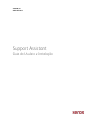 1
1
-
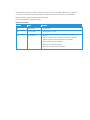 2
2
-
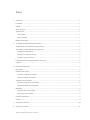 3
3
-
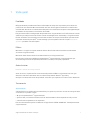 4
4
-
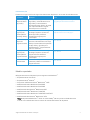 5
5
-
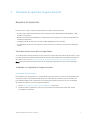 6
6
-
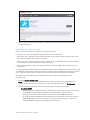 7
7
-
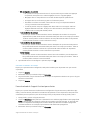 8
8
-
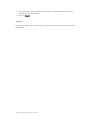 9
9
-
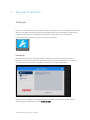 10
10
-
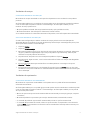 11
11
-
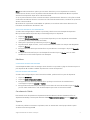 12
12
-
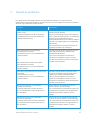 13
13
-
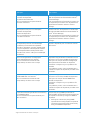 14
14
-
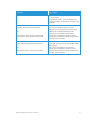 15
15
-
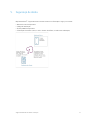 16
16
Xerox Support Assistant App Guia de instalação
- Tipo
- Guia de instalação
Artigos relacionados
-
Xerox Support Assistant App Guia de instalação
-
Xerox 3550 Administration Guide
-
Xerox PrimeLink B9100/B9110/B9125/B9136 Administration Guide
-
Xerox PrimeLink B9100/B9110/B9125/B9136 Administration Guide
-
Xerox App Gallery Guia de usuario
-
Xerox PrimeLink C9065/C9070 Administration Guide
-
Xerox 6015 Guia de usuario
-
Xerox 7755/7765/7775 Administration Guide
-
Xerox 7120/7125 Administration Guide
-
Xerox 4622 Administration Guide